发布时间:2024-08-23 09: 00: 00
在商务演示和数据分析中,thinkcell是一款广受欢迎的PPT插件,因其强大的图表制作和数据管理功能而备受推崇。本文将详细探讨“thinkcell怎么加图表名字?thinkcell如何复制整行”,并介绍如何在thinkcell中改变图表类型。通过这些内容,帮助用户更好地理解和使用thinkcell,提高PPT演示和数据展示的效果。
一、thinkcell怎么加图表名字?
在thinkcell中为图表添加名字可以使图表更加清晰易懂,方便观众快速理解图表内容。以下是详细的操作步骤:
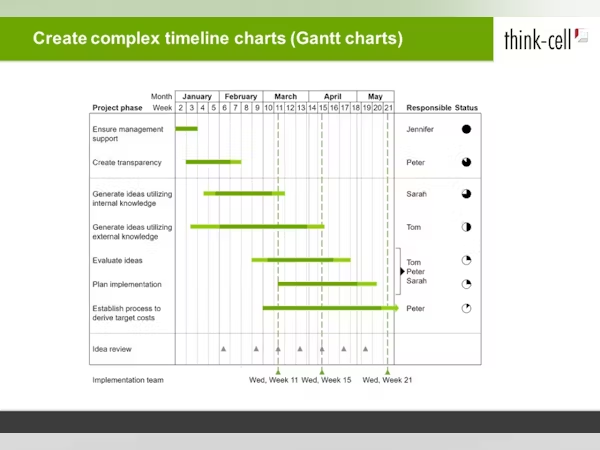
1. 打开PPT并插入图表:启动Microsoft PowerPoint并打开需要编辑的演示文稿。使用thinkcell插件插入一个图表。可以通过点击PPT菜单栏中的“插入”选项,然后选择“thinkcell”,从而插入所需的图表类型,如柱状图、饼图或折线图。
2. 选择图表并打开编辑模式:点击插入的图表,将其选中。选中后,图表周围会出现一个带有编辑点的框架。
3. 添加图表名字:在图表上方或下方点击鼠标右键,选择“插入标题”选项。在弹出的文本框中输入图表名字。通过调整文本框的位置,可以将图表名字放置在合适的位置,使其与图表内容相协调。
4. 格式化图表名字:为使图表名字更加美观,可以对其进行格式化。选中图表名字,点击右键,选择“字体”选项。可以设置字体、字号、颜色和对齐方式等,使图表名字更加醒目。
5. 保存和预览:完成图表名字的添加和格式化后,保存PPT文件,并在放映模式下预览,确保图表名字显示正确且美观。
通过以上步骤,用户可以在thinkcell中轻松为图表添加名字,使PPT演示更加专业和清晰。接下来,我们将探讨如何在thinkcell中复制整行数据。
二、thinkcell如何复制整行
在thinkcell中复制整行数据,可以提高数据管理和图表制作的效率。以下是详细的操作步骤:
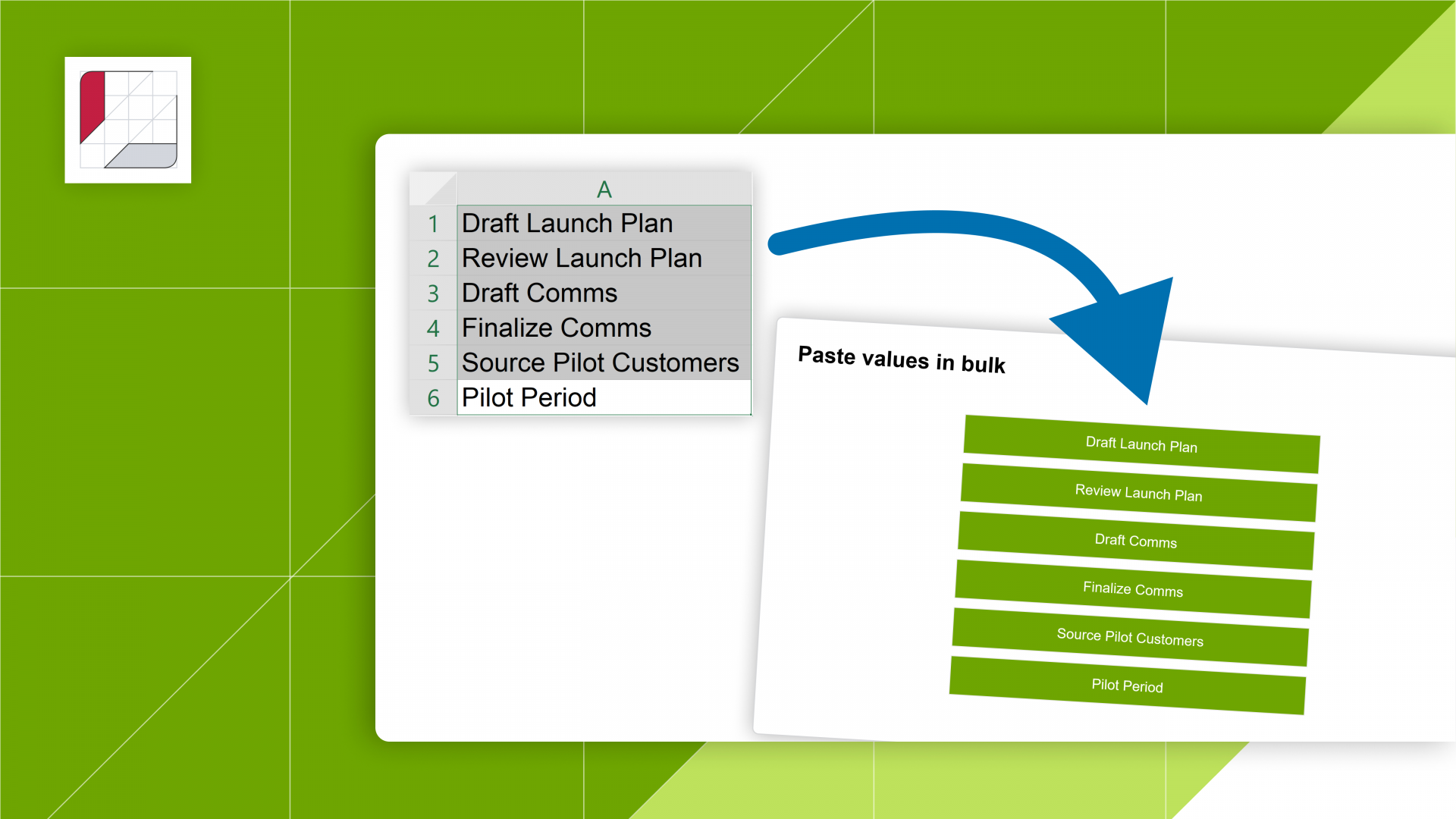
1. 打开PPT并选择图表:启动Microsoft PowerPoint并打开需要编辑的演示文稿。选择包含所需数据的thinkcell图表。
2. 打开数据表:在选中的图表上点击右键,选择“编辑数据”选项,打开thinkcell的数据表。数据表中显示了图表所用的数据。
3. 选择整行数据:在数据表中,点击需要复制的整行数据行首。确保整行数据被选中,选中行会高亮显示。
4. 复制数据:按下键盘上的Ctrl+C组合键,或点击右键选择“复制”选项,将选中的整行数据复制到剪贴板。
5. 粘贴数据:在数据表中选择目标位置的行首,按下键盘上的Ctrl+V组合键,或点击右键选择“粘贴”选项,将复制的数据粘贴到目标位置。粘贴完成后,数据表和图表会自动更新,反映新的数据内容。
通过以上步骤,用户可以在thinkcell中轻松复制整行数据,提高数据管理和图表制作的效率。最后,我们将探讨如何在thinkcell中改变图表类型。
三、thinkcell改变图表类型怎么做
在thinkcell中改变图表类型,可以帮助用户更好地展示数据,突出数据的不同特征。以下是详细的操作步骤:
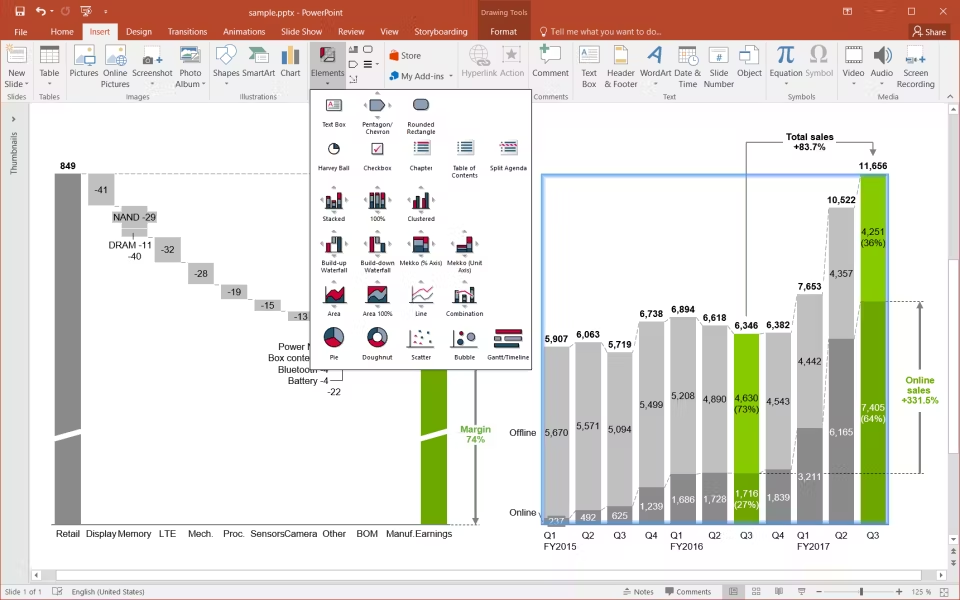
1. 打开PPT并选择图表:启动Microsoft PowerPoint并打开需要编辑的演示文稿。选择需要改变类型的thinkcell图表。
2. 打开图表类型选择窗口:在选中的图表上点击右键,选择“改变图表类型”选项,打开图表类型选择窗口。在这个窗口中,可以看到thinkcell支持的各种图表类型,如柱状图、折线图、饼图等。
3. 选择新的图表类型:在图表类型选择窗口中,点击所需的图表类型。可以通过预览图表样式,选择最适合展示数据的新图表类型。
4. 应用更改:选择新的图表类型后,点击“确定”按钮,应用图表类型更改。thinkcell会自动更新图表,显示新的图表类型和样式。
5. 调整图表格式:为使新的图表类型更加美观和清晰,可以对图表进行格式调整。选中图表,点击右键,选择“格式化图表”选项。可以调整图表的颜色、字体、标签和网格线等,使其更加符合展示需求。
6. 保存和预览:完成图表类型的更改和格式调整后,保存PPT文件,并在放映模式下预览,确保新的图表类型显示正确且美观。
通过以上步骤,用户可以在thinkcell中轻松改变图表类型,灵活展示数据,提升PPT演示的效果和专业性。
综上所述,本文详细探讨了“thinkcell怎么加图表名字”,分析了“thinkcell如何复制整行”的方法,并总结了“thinkcell改变图表类型怎么做”的主要步骤。希望这些信息能够帮助您更好地理解和使用thinkcell,提高PPT演示和数据展示的效果,实现更高效的项目管理和工作流程。
展开阅读全文
︾
读者也喜欢这些内容:

think-cell图表里面如何加数据表 think-cell图表删除数据标签
think-cell是一款非常实用的图表插件,可以快速创建各种图表,我们在对think-cell中的图表进行编辑修改时,有时候会遇到需要新增数据表的情况,接下来本文将为大家介绍think-cell图表里面如何加数据表,think-cell图表删除数据标签的方法。...
阅读全文 >

think-cell怎么制作图表 think-cell图例调整设置
在制作图表时,如果用Excel调整图表中的各项元素操作会比较繁琐,在这里推荐大家可以使用think-cell,这是一款专业的PPT图表制作插件,可以快速创建各种类型图表,接下来本文将围绕think-cell怎么制作图表,think-cell图例调整设置为大家展开介绍。...
阅读全文 >

think-cell怎么处理旋转折线图 think-cell怎么调整坐标轴
在职场中,我们经常需要制作各种数据报表,这时候就会用到think-cell。它作为一款集成于PowerPoint和Excel的插件工具,有丰富的图表制作和编辑功能。下面我们就来给大家讲讲think-cell怎么处理旋转折线图,think-cell怎么调整坐标轴的相关内容。...
阅读全文 >

thinkcell怎么画四个象限 thinkcell坐标轴最小值怎么修改
在日常工作中,四象限矩阵图是一种非常实用的图表,它可以综合分析两个维度的数据情况,方便大家综合分析后作出合理决策,为了让大家更好的了解四象限,接下来我们就通过thinkcell带大家了解一下thinkcell怎么怎么画四个象限, thinkcell坐标轴最小值怎么修改的相关内容。...
阅读全文 >